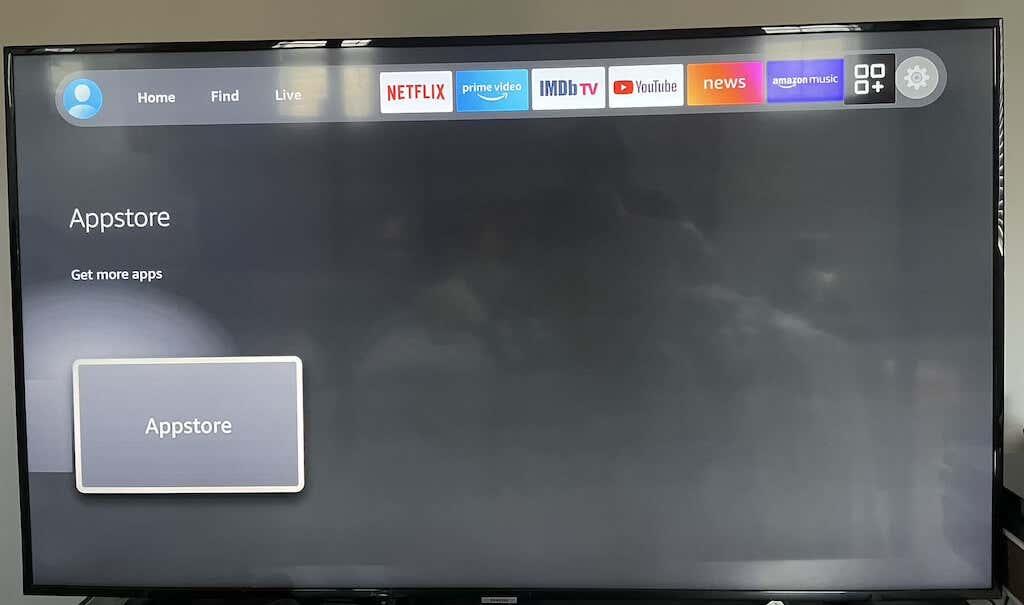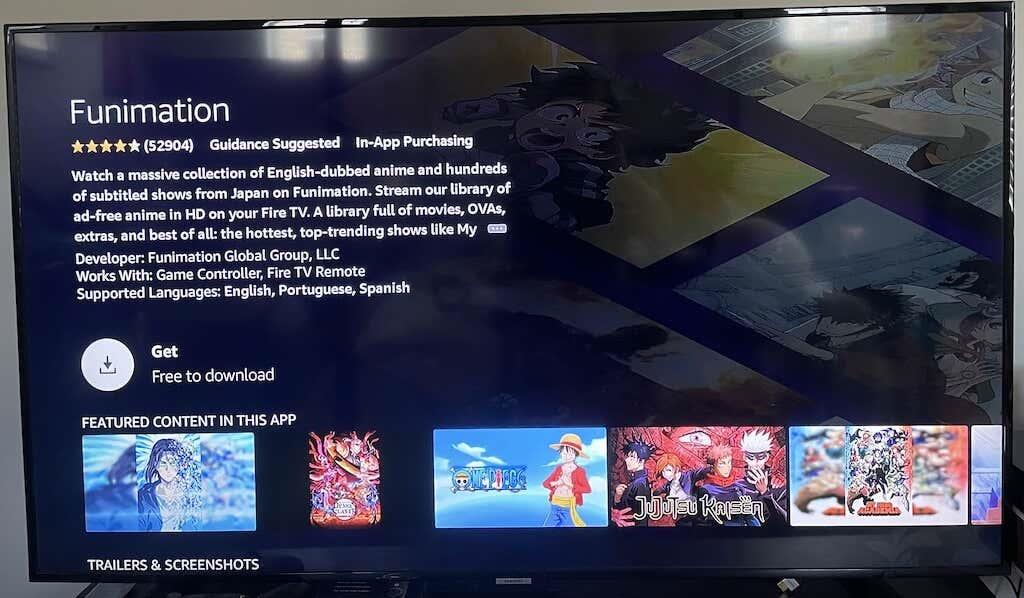Amazon Fire TV Stick е популярна опция за стрийминг на съдържание през интернет, наравно с Roku, Apple TV, Chromecast и други платформи. Освен това можете да изтегляте приложения към него и дори да използвате вградената му функционалност Alexa, за да контролирате устройствата си за интелигентен дом.
Това е солидна опция за някой, който иска да стриймва в Netflix или Hulu, но също така е чудесен избор, ако се интересувате от стрийминг на игри и искате да изпробвате Amazon Luna. Fire TV Stick включва поддръжка за платформата на Amazon и улеснява настройката и стартирането.

Как да настроите Amazon Fire TV Stick
Amazon Fire TV Stick включва дистанционно управление Fire Stick, самия Fire Stick, захранващ адаптер и микро USB кабел.

Всички те ще бъдат използвани по време на процеса на настройка, така че се уверете, че не само имате свободен електрически контакт, но и че е достатъчно близо до вашия телевизор, за да може да достигне USB кабела.
- Свържете Fire TV stick към захранването, след което включете стика в HDMI порта на вашия телевизор . Ако е необходимо, използвайте включения HDMI удължителен кабел. Ако е необходимо, превключете телевизора на правилния HDMI вход.

- Поставете батериите в задната част на включеното Alexa Voice Remote. За справка, използва две AAA батерии.
- Ще се появят инструкции на екрана, за да ви насочат през следващите стъпки. Първо изберете вашия език.
- Ако вашето дистанционно не се сдвои автоматично, натиснете и задръжте бутона Начало , докато се появи бутонът „натиснете възпроизвеждане, за да започнете“.
- Изберете вашата Wi-Fi мрежа и въведете паролата си.
- След това ще трябва да регистрирате своя Fire TV Stick. Ако сте го купили от Amazon, той ще ви дойде предварително регистриран. Изберете Имате акаунт или Нов в Amazon? Създай профил.
- Ако вече имате акаунт, на екрана ще се появи код. Отидете на Amazon.com/code и въведете кода за активиране, когато бъдете подканени. Ако нямате акаунт, следвайте стъпките за създаване на нов акаунт.
- Изберете Продължи.
- Ще бъдете подканени да съхраните паролата си във вашия акаунт в Amazon. Ако планирате да закупите други устройства на Amazon, съхраняването на вашата мрежова парола може да спести време по време на процеса на настройка.
- Изберете дали да активирате родителския контрол или не.
- Можете също да използвате някои дистанционни Fire TV, за да контролирате силата на звука на вашия телевизор. Следващата стъпка ще ви помогне да определите дали работи правилно. Увеличете звука на вашия телевизор и изберете Продължи.
- Тествайте бутоните за увеличаване и намаляване на звука. Ако отговорят според очакванията, изберете Да.
- Изберете OK.
След това вашият Fire TV Stick ще бъде настроен. Ако има налична актуализация, тя ще се приложи автоматично; ако това не се случи, може да се наложи ръчно да актуализирате Fire Stick.
Ще бъдете попитани дали искате да се регистрирате за Amazon Kids+ и можете да изберете да се абонирате или не. Ако все още не сте абонат на Amazon Prime, може да ви подкани да се регистрирате.
Как да използвате Amazon Fire Stick
Можете да управлявате Fire TV Stick по два основни начина: с вашия глас или самото дистанционно. Началният екран по подразбиране е със съдържание на Prime TV, но можете също да продължите да гледате, без да навигирате до друго приложение.
Гласов контрол
Гласовият контрол е прост. Трябва да натиснете бутона Alexa на самото дистанционно и след това да помолите Alexa да изпълни команда. Няколко примера са:
„Alexa, намери 4K съдържание.“
„Алекса, превърти една минута назад.“
„Алекса, какво е времето?“
Можете да помолите Alexa да отвори всяко приложение, да постави на пауза, да възпроизведе, да превърти назад и бързо напред съдържание. Разбира се, всички стандартни функции на Alexa все още са достъпни чрез Fire TV Stick; можете да попитате за близки места за хранене, брифинг за новини и други. Можете също да играете гласови игри с Alexa, като Jeopardy, при условие че са активирани в приложението Alexa.
Почти всички стрийминг платформи могат да бъдат достъпни чрез Fire Stick, включително любимите ви като Netflix и Hulu, Funimation, CNN+ и др. Друго предимство е, че можете да предавате своите съвместими с Alexa интелигентни камери за сигурност направо към вашия телевизор чрез Fire TV Stick.
Дистанционно
Дистанционното включва бутони за бърз достъп за достъп до Prime Video, Netflix, Disney+ и Hulu. Можете обаче да разглеждате пълен магазин за приложения, пълен с опции.
- Изберете иконата до иконата на зъбно колело (или настройки) и след това изберете App Store.
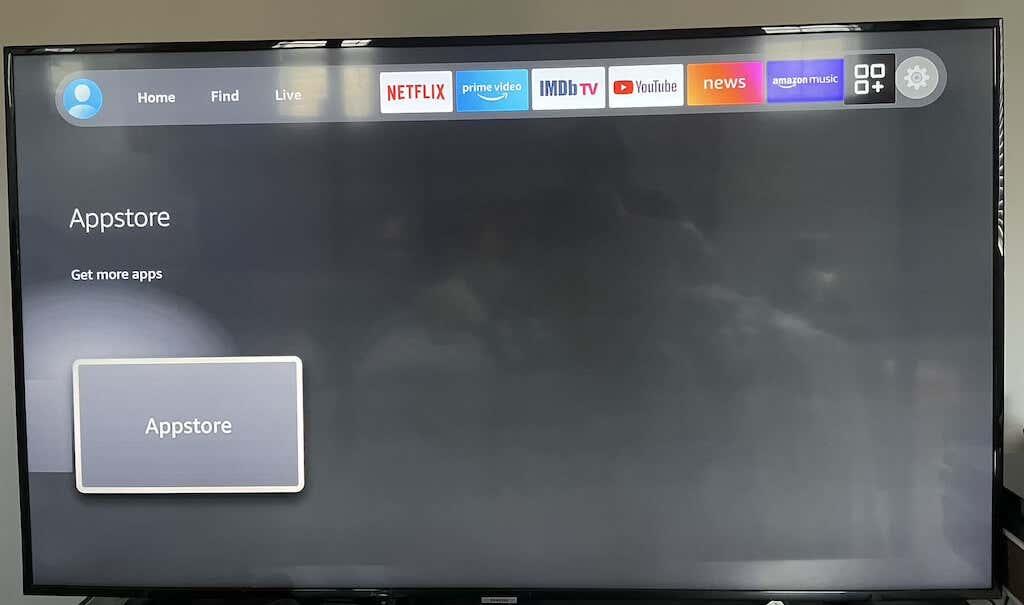
- Това ще отвори меню с всички налични приложения, които можете да изтеглите. Въпреки че повечето са безплатни, има няколко първокласни приложения, които ще трябва да платите, за да използвате. Изберете приложението, което искате.
- След като изберете, изберете Вземете , за да изтеглите приложението. След това ще се появи в секцията Моите приложения на вашия Fire Stick.
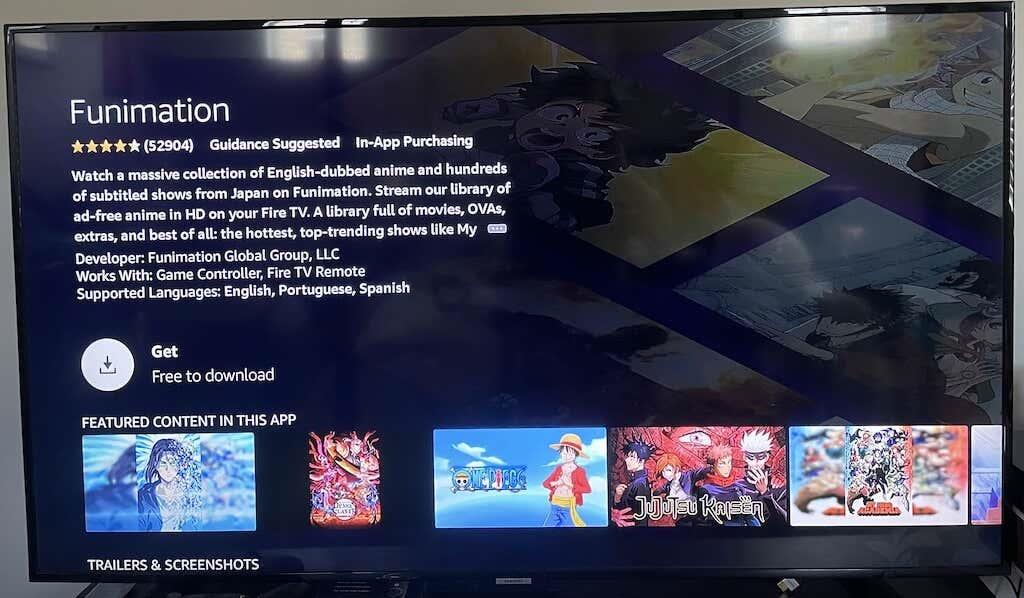
Ако имате проблеми с намирането на приложението, което искате, просто помолете Alexa да го намери. Например, ако не можете да намерите Crunchyroll чрез търсене по традиционния начин, просто кажете „Alexa, open Crunchyroll“. Това ще ви отведе до страницата за изтегляне на приложението.
За да използвате гласовите команди, трябва да натиснете и задържите бутона Alexa Voice на дистанционното. Ако го натиснете само веднъж, ще се покаже меню, показващо различните начини, по които можете да използвате Alexa на Fire Stick – полезна функция за потребители за първи път.
За Amazon Streaming изберете Fire Stick
Има различни видове Fire Stick, но най-добрият вариант е Fire TV Stick 4K. Осигурява достъп до потоци с най-високо качество, но ако не ви пука за 4K съдържание (или се опитвате да запазите честотната лента), по-��втина опция 1080p все пак ще предостави същото съдържание, само с по -ниска разделителна способност .